在HTML中,按钮是一个非常重要的元素,它允许用户与网页进行交互,通过点击按钮,用户可以执行各种操作,如提交表单、打开链接等,本文将详细介绍如何在HTML中创建按钮,并提供一些实用的技巧和示例代码。
 (图片来源网络,侵删)
(图片来源网络,侵删)1、创建一个基本的按钮
如何在HTML中创建基本按钮?
要在HTML中创建一个基本的按钮,可以使用<button>标签。<button>标签是内联元素,可以与其他HTML元素一起使用,以下是一个简单的示例:
<!DOCTYPE html><html><head> <title>HTML按钮示例</title></head><body> <button type="button">点击我</button></body></html>
在这个示例中,我们使用了<button>标签来创建一个按钮,并为其添加了文本“点击我”。type="button"属性表示这是一个按钮,而不是其他类型的按钮(如提交按钮)。
如何为按钮添加样式?
2、添加按钮样式
默认情况下,HTML按钮的样式可能不太美观,为了改善其外观,我们可以使用CSS来设置按钮的样式,以下是一个简单的示例:
<!DOCTYPE html><html><head> <title>HTML按钮样式示例</title> <style> button { backgroundcolor: #4CAF50; /* 设置按钮背景颜色 */ border: none; /* 去掉边框 */ color: white; /* 设置文本颜色 */ padding: 15px 32px; /* 设置内边距 */ textalign: center; /* 设置文本居中 */ textdecoration: none; /* 去掉下划线 */ display: inlineblock; /* 使其成为行内块级元素 */ fontsize: 16px; /* 设置字体大小 */ margin: 4px 2px; /* 设置外边距 */ cursor: pointer; /* 改变鼠标指针为手形 */ } </style></head><body> <button type="button">点击我</button></body></html>在这个示例中,我们使用CSS为<button>标签设置了样式,我们将背景颜色设置为绿色,去掉了边框,并将文本颜色设置为白色,我们还设置了内边距、文本对齐方式、去除下划线等其他样式,我们将鼠标指针设置为手形,以便用户知道可以单击该按钮。
如何添加JavaScript事件处理程序?
3、添加JavaScript事件处理程序
要使按钮具有交互功能,我们需要为其添加JavaScript事件处理程序,以下是一个简单的示例:
<!DOCTYPE html><html><head> <title>HTML按钮事件处理示例</title> <script> function onButtonClick() { alert('你点击了按钮!'); // 当用户点击按钮时显示警告框 } </script></head><body> <button type="button" onclick="onButtonClick()">点击我</button></body></html>在这个示例中,我们为<button>标签添加了一个onclick属性,该属性的值是一个JavaScript函数名(在本例中为onButtonClick),当用户单击按钮时,将调用此函数,在<script>标签中,我们定义了onButtonClick函数,该函数会在控制台中显示一个警告框。
如果您有任何关于HTML按钮的问题或想了解更多相关信息,请随时在下方留言,我们会尽快回复您。
感谢您阅读本文,别忘了关注我们的页面,点赞并分享给更多人,谢谢!



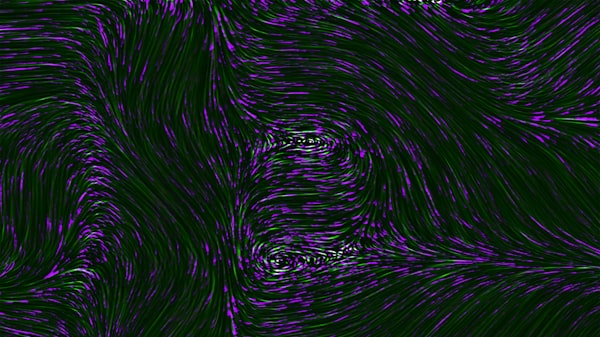
评论留言